虚無空間様で書かれている記事の検証を管理人であるglanheitさんから依頼されました。
今回はコレを検証→ [11.4.0]DSiWareによる導入
この前の事前準備編はここ。

これで準備完了です。
1台が導入元である、B9S導入済みの11.4(左)
それと移行先である最新の11.4(右)
と、いうわけで、今回はB9S導入済みということで検証を進めます。
A9LHの場合は使うファイルが違うので別途用意するか、
虚無空間さんのA9LHからB9Sに変更する方法で切り替えてから参照してください。
01.DSiソフトウェアをB9S導入済みである移行元 の本体で購入&ダウンロード。
一番安いソフトをチョイス

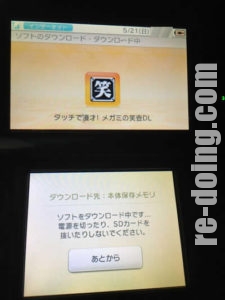
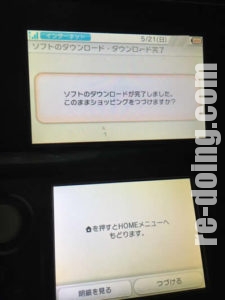

02.そして最初に使うセットファイル第一段階用。※B9S用です
解凍してNewかOldのフォルダ内を、B9S導入済み移行元本体のSDカードにコピー
03.移行元本体にSDカードを戻してSTARTボタン押しながら起動
04.NANDバックアップを取ります。※すでにバックアップ済みなら飛ばしてください。
ホームボタンを押してアクションメニューを開き、“More…”を選択して、
続いて“Backup NAND”を選択する。
バックアップが完了したら電源を切り、SDカードのデータをPCへバックアップする。
05.移行元本体にSDカードを戻してSTARTボタン押しながら起動
06.「SDCARD」→「4swords.app」を選択してYボタン
下画面 右上のCLIPBORDに 4swords.appが表示される

Bで前の画面に戻り、SYSNAND TWLN -> title -> 00030004 -> (8 Character ID)と進む。
※下記リストを参照し自分が購入しているソフトのフォルダを開く。
| ■8 Character IDリスト | |
| タッチで漫才! メガミの笑壺 | 4B394C4A |
| 練熟漢字中学生 | 4B4A384A |
| 教えてダーリン | 4B4F534A |
| 高校英単語基本400語マスター | 4B454B4A |
| 中学英単語基本400語マスター | 4B45544A |
| 愛してイルカ ~愛されてイルカ~ | 4B49524A |
| ARC STYLE: ジュラシックワールド | 4B4C444A |
| ゴー!ゴー!ココポロ | 4B33474A |
| X-RETURNS | 4B44584A |
contentに移動して、00000000.appファイルをAで選択し、
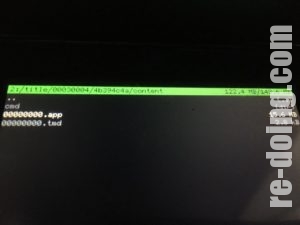
“Inject data @offset”を選択

この画面はAボタンですすむ。この次の UNLOCKうんたらの画面もAボタン

キー入力を求められたら入力

終わったら、Bボタン連打でメインメニューまで戻ってから
再度 SYSNAND TWLN -> title -> 00030004 -> (8 Character ID)と進む。
※ここでメインメニューまで戻らないとこの後支障が出ます。
今度は「data」フォルダに移動
public.savをAで選択し、“Mount as FAT image”でAボタン、そしてBボタンを押すと
メインメニューに戻る。

07.今度はsavedataフォルダ
[SDCARD]→[savedata]→[savedata]フォルダでYボタンを押してコピーする。
Bボタン2回でメインメニューに戻って、[FAT IMAGE]に移動、
すでに[savedata]フォルダがある場合はXボタンで削除する。
DSiウェアを未起動の場合は、何もないので貼り付けるだけ。
Yを押して、 “Copy path(s)”を選択して、savedataフォルダをFAT IMAGEにペースト
SysNAND (lvl1)への書き込みを解除として、キー入力を求められた入力する。
階層としてはこんな感じが正解。
FAT IMAGE
|_savedata
|_all.dat
|_backup.dat
|_payload.dat
STARTボタンを押して再起動する。
そして、DSiwareを起動する。
savedataの場所間違えると ゼルダ4つの剣が起動してくるのでそしたら失敗。
savedataを正しいフォルダ階層にすると、上下の画面がホワイトアウト。
これでいいらしい。
念のためSDカード直下に boot.nds をコピーしてからDSiウェアを立ち上げると
b9stoolが立ち上がってくる。これで確認完了。
※ここで続行しないこと!!!
P.S
いやー、ホワイトアウトの状態で移行したら、引っ越し先でもホワイトアウトで止まる。
boot.ndsコピーしてb9stool起動確認しなかったからなー。
もうダメかなぁ。。。
長いので記事分けます。
さて、次はいよいよ移行先と引っ越しか。
